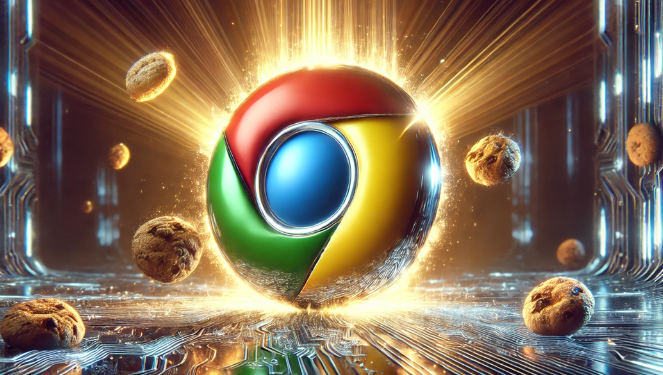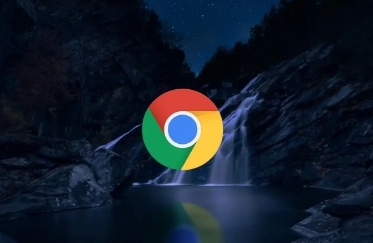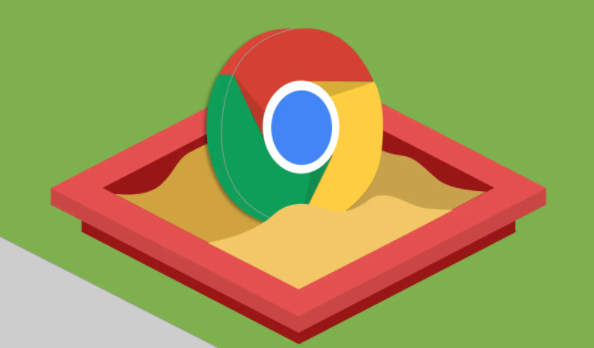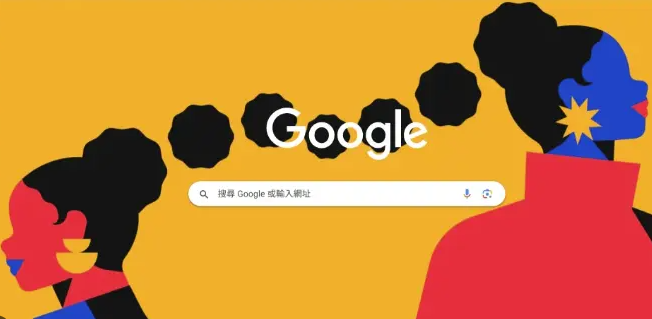谷歌浏览器自动更新关闭步骤详解及风险提示

1. Windows系统关闭步骤:按下Win + R组合键,输入services.msc并按Enter键,打开服务管理器。在服务列表中找到“Google Update Service (gupdate)”和“Google Update Service (gupdatem)”两个服务。右键单击每个服务,选择“属性”,将“启动类型”设置为“禁用”。如果服务正在运行,点击“停止”按钮以立即停止服务。按下Win + R组合键,输入regedit并按Enter键,打开注册表编辑器。导航至路径`HKEY_LOCAL_MACHINE\SOFTWARE\Policies\Google\Update`。在右侧窗格中,右键选择“新建” -> “DWORD (32位) 值”,命名为“AutoUpdateCheckPeriodMinutes”,并将其数值数据设置为0。此操作会彻底关闭Chrome的自动更新检查。
2. macOS系统关闭步骤:打开终端,输入以下命令以删除Google软件更新的计划任务:`sudo rm /Library/LaunchAgents/com.google.keystone.agent.plist`和`sudo rm /Library/LaunchDaemons/com.google.keystone.daemon.plist`。输入管理员密码确认操作。为了进一步限制更新,可以找到Google软件更新文件所在的路径`/Library/Google/GoogleSoftwareUpdate`,然后在终端中运行命令`sudo chmod 000 /Library/Google/GoogleSoftwareUpdate`来更改文件权限。
3. Linux系统关闭步骤:对于基于Debian的系统(如Ubuntu),可以运行命令`sudo apt-mark hold google-chrome-stable`来锁定Chrome版本,防止其自动更新。对于基于Red Hat的系统(如CentOS),则可以使用命令`sudo yum versionlock add google-chrome-stable`达到同样的目的。此外,还可以修改或删除与Chrome更新相关的定时任务或服务。
4. 风险提示:关闭谷歌浏览器的自动更新功能可能会带来一些潜在风险。首先,安全性下降,无法及时获得最新的安全补丁,这可能会使浏览器容易受到恶意攻击。其次,可能会出现兼容性问题,旧版本的Chrome可能不支持某些新功能或网站。因此,在决定关闭自动更新之前,请务必权衡利弊,并根据实际需求做出选择。如果需要手动更新Chrome,可以访问谷歌Chrome官方下载页面下载最新版本。